Hogyan telepíthető és használható
Szia, kedves barátaim. Ma azt fogja mondani, a cloud tárolási Yandex.Disk. Ez egy darab virtuális tér, amely elérhető minden tulajdonos egy postaládát Yandex. Kezdetben az Ön rendelkezésére lesz tárhely 10 GB. De növelheti ez a mennyiség akár 20 GB-os, és ezt egyáltalán nem nehéz. Kétségtelen, hogy ez a mennyiség ahhoz, hogy tárolja a legfontosabb és leggyakrabban használt információkat. Ha ez a mennyiség nem elég, azt tanácsolom, hogy figyeljen a hasonló szolgáltatást Облако@mail.ru. ahol a mennyiség növelhető, hogy 1 TB.
És még az alkalmazás Yandex.Disk számítógépén, akkor pár perc alatt képes képernyőképet, és ossza meg őket az interneten keresztül.
És most minden rendben van.
Munka Yandex.Disk webes felületen keresztül
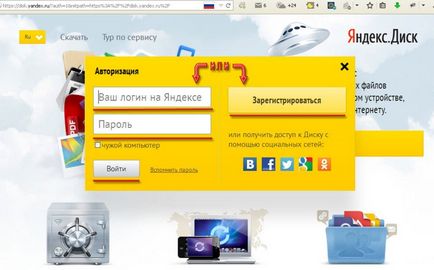
Ami a webes felületen, akkor lesz elérhető, hogy egyes mappák alapértelmezés szerint létrejön egy kosarat és egy pár dokumentumot. És készen áll a munka.
Hogyan hozzunk létre egy mappát Yandex.Disk
Ahhoz, hogy hozzon létre egy új mappát, akkor kell kattintani a "Create New Folder". A felugró ablakban a jobb oldalon, adjon meg egy nevet az új mappát, és nyomjuk meg a bal egérgombbal bárhol a billentyűzeten, vagy nyomja meg az Enter billentyűt.
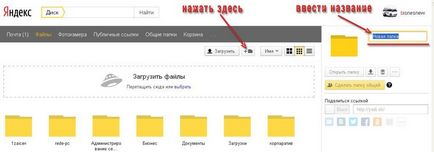
Hozzon létre egy új mappát
Egy mappa megnyitása történik, valamint a számítógépre, kattintson duplán a bal egérgombbal.
Hogyan lehet feltölteni a fájlokat Yandex.Disk
Fájlok feltöltése elég könnyen, és ez a két lehetősége van.
Pre-megnyit egy mappát, jelölje ki a fájlokat a Explorer és húzza őket egy speciális területen, mint az ábrán látható.
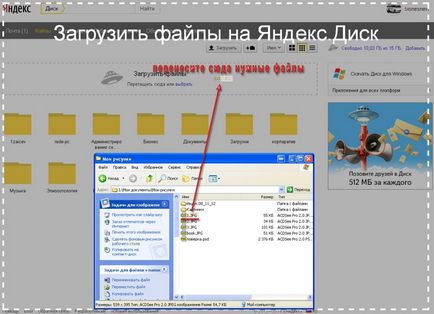
Fájlok letöltése 1. módszer
Miután a letöltés befejeződött, akkor képes lesz arra, hogy töltse le a fájlokat vagy arra, hogy nyilvános letöltési linket.
Hogyan készítsünk egy nyilvános kapcsolat
A használata a „Download” gombra, a második módszer. Ha megnyitja a mappát, majd kattintson a „Download” gombra, válassza ki a kívánt fájlt, majd kattintson a „Megnyitás” gombra.
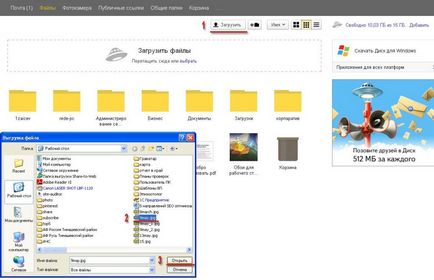
Hogyan lehet feltölteni a fájlokat 2. módszer
Hogyan készítsünk egy nyilvános linket a fájlt Yandex.Disk
Megosztani egy fájlt vagy mappát a meghajtó, vagyis egy linket letölteni, válasszuk ki a fájlt, és kapcsolja a kapcsolót ON helyzetbe.
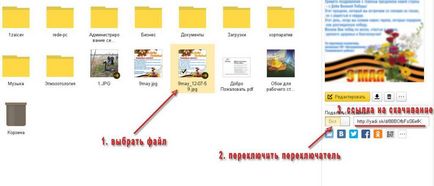
Létrehozni nyilvános kapcsolatok
Hogyan szervezzünk egy megosztott mappát Yandex.Disk
A szervezet nyilvános hozzáférést, akkor ki kell választania a mappát, majd kattintson a „Make a mappát a nyilvánosság számára.”

Sharing Szervezet
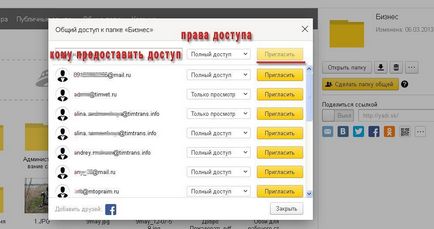
Meghívó és jogok kiosztása
Hogyan lehet eltávolítani a fájlok és mappák Yandex.Disk
Ahhoz, hogy távolítsa el azt is szükséges megjegyezni a fájlt vagy mappát, és kattintson a „Törlés” gombra.
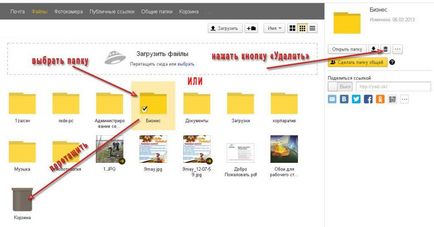
Törlése fájlok és mappák
És lehetséges, valamint a számítógépen, egyszerűen húzza a fájlt a Lomtár ikonra. És az első és a második esetben, az összes törölt fájlokat, mielőtt törli kerülnek a kosárba. Ezért mindig van lehetősége, vagy visszaállítani a fájlokat, vagy üres a Lomtár.
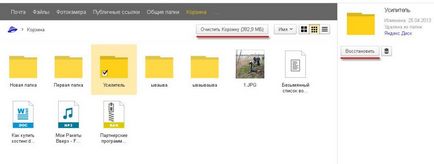
Hogyan lehet átnevezni, fájlok másolása és áthelyezése a Yandex.Disk
Átnevezni, áthelyezni vagy másolni a fájlokat, akkor először válassza ki és kattintson a „Tovább”, majd válassza ki a kívánt műveletet.
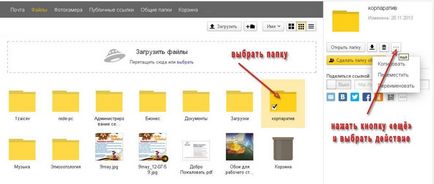
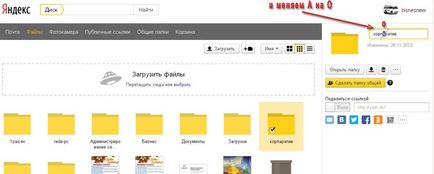
Telepítése Yandex.Disk egy számítógépes program
Programokat telepíteni a számítógépre kell menni Yandex.Disk böngészőt, és kattintson a „kapcsolati Drive letöltése Windows» vagy MacOS.
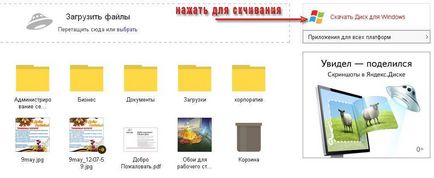
Töltse le a programot a számítógépre
Kövesse az utasításokat a program, töltse le a telepítő fájlt és futtatni.
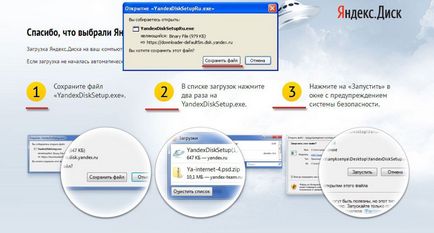
Telepítése Yandex.Disk programot
Miután, meg kell várni a teljes letöltése és telepítése a programot a számítógépen.
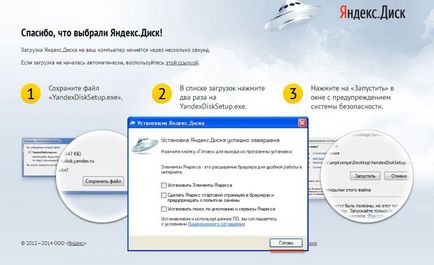
Munka Yandex.Disk egy számítógépes program
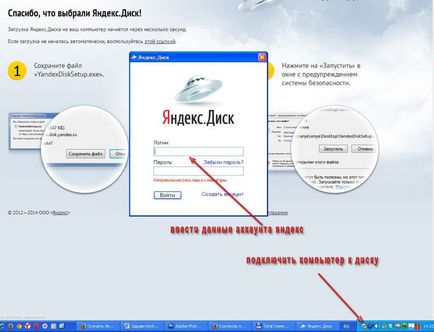
Most, az automatikus szinkronizáció kerül sor, és a számítógép lesz egy külön lemezt fájlok és mappák a Yandex.Disk.
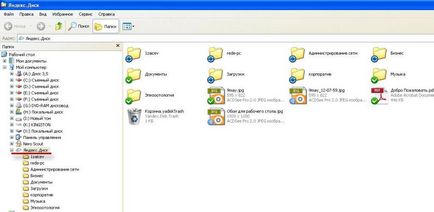
Yandex.Disk számítógép
Ahhoz, hogy hozzon létre egy screenshot (képernyőkép) alkalmazásával Yandex.Disk
Így annak érdekében, hogy egy screenshot, nyomja meg a következő billentyűkombinációt:
A pillanatkép a teljes képernyőt: PrtScr
A kép az ablakon: Alt + PrtScr
screenshot és linkeket fogadni: Ctrl + Shift + 2
Kép mezőt: Ctrl + Shift + 1
Közvetlenül azután, hogy a lövés, akkor megnyílik egy ablak, szerkesztésre, ahol eszünkbe a képernyőkép.
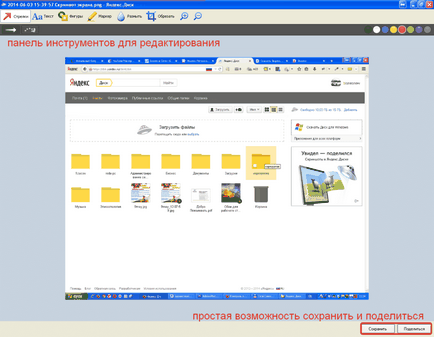
Screenshot keresztül Yandex.Disk
Íme egy egyszerű, de nagyon hasznos funkció után jelenik meg telepíteni a szoftvert a számítógépre Yandex.Disk. Például szoktam, hogy csak a Photoshop, most dolgozik készül a screenshotok egyszerűsíteni. És mégis én és screenshotok keresztül Облако@mail.ru alkalmazás.
Hogyan lehet bővíteni a lemezterület Yandex.Disk
Növekedés lemezterület lehet fordítani, és szabad utat. Pay, nem kell figyelembe venni, mert minden nagyon egyszerű - fizetett és kapott. Az ingyenes módja, szórakoztató módon ossza meg barátaival.
Az ötlet az, hogy ossza meg a linket Yandex.Disk és kap 512 MB minden érintett felhasználó, és a felhasználó vonz akkor kap + 1 GB lemezterület a szoftver telepítése után a számítógépen.
Így annak érdekében, hogy a link, hogy vonzza a barátokat kell menni a szakasz „Add” a webes felületen, vagy egy programot a számítógépen, lásd: „Növeli Disk”.
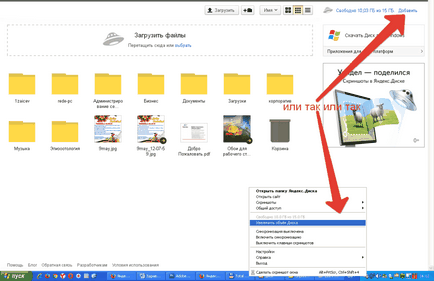
Növelje lemezterület
Ide növelése lemezterület, akkor nyomja meg a „kapcsolati Hívja meg barátait”.
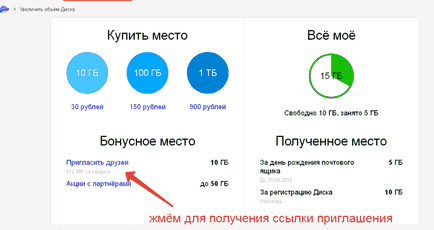
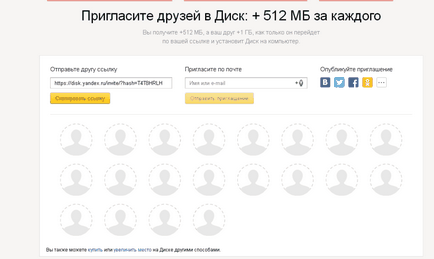
Módon vonzza a barátok
Szoktam ajánlani egy linket, mert én is ajánlani egy partner termékek által tesztelt engem. Itt-ott, nem szégyellem, hogy javasolja kényelmes és hasznos szolgáltatást Yandex.Disk és egyidejűleg be egy link. És ha, például, ha a számítógépre telepíthető Yandex.Disk én linkre, én kap egy további 512 MB, és 1 GB szabad lemezterület.
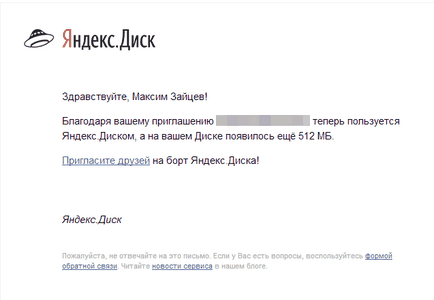
Te meghívott egy ismerősének
És jól érzi magát, és elégedett vagyok. Itt egy rajz, hogy növeli a tárhelyet.
Ezen a főbb jellemzői Yandex.Disk venni. Az egyetlen dolog, amit nem említett, így az a képesség, hogy fájlokat csatolni az Yandex.Disk a levelet. Nos, ez valószínűleg a téma a postafiókot Yandex.
Jelenleg már mindent, telepítése és használata nagyon kényelmes és hasznos eszköz a Yandex. Szeretném, ha minden jó szerencsét, és találkozunk az oldalakon blogomban.
Szia, Maxim! Telepítse a programot a számítógépen, és mérget hoztak egy csomó információt. Ez időről időre változik, és hozzáadjuk. Hogy van a szinkronizálás? Csak amikor a változások történtek, és csak akkor, ha azok megtörténtek vagy mérgezési időközönként szinkronizálja az összes adatot a mappában? És milyen gyakran előfordul, minden alkalommal, amikor bekapcsolja a számítógépet, vagy ha kikapcsolja a „-tól a bejáratnál”, akkor a következő alkalommal csatlakozik. Nem akarom, hogy lelassult a folyamat párhuzamos működés. Megértem, hogy ez most a számítógépet, ezt az információt zadvoena, mintha valamit távolítani a mérget, ha el kell hagyni, és a saját mappák a számítógépen? Köszönöm a választ
Maxim, helló. Mondd kérlek, miért mérgezési telepített programot a számítógépen (Windows Vista Ultimate, SP 2, 32-bit) nem nyílik szemetet mappát. Ez az egyetlen, ami igazán a méreg.
Kedves Sándor. Vásárlás nyissa meg a böngészőben. Az operációs rendszer nem függ semmi. Próbálja menni Yandex.Disk alkalmazás böngészőn keresztül, majd nyissa meg a kosarat a programot a számítógépen. Amennyiben az összes munkát.
Az a tény, a kérdés az, hogy minden böngészőben megnyílik. De a program nem. Megtettem mindent, amit mondott. Hatása nulla. Még nem tudja megnyitni.
Maxim, köszönöm szépen.
Kérem. Ugyan több, kérdése van, kérdezze. Sok szerencsét!
Telepítése a számítógépen mérgezési eszik sok helyet. Annak ellenére, hogy a célját - fájlok tárolására számítógépen kívül, a megtakarítás csak egy hely a merevlemezen.
Úgy döntöttem, KILL mérgezési mappát a számítógépen, majd - ó, borzalom! - eltűnt az időben, és az összes ilyen mappát a Cloud Storage! (((Volt ott őket, hogy távolítsa el a Lomtár és visszaállítani
.
Értem, saját lecke volt, hogy csak kikapcsolja a szinkronizálást? Aztán egy felhő minden letöltött marad, és a számítógép merevlemez biztonságosan törli az összes?
Ez elég a számítógépes fájlok már nem duplikált?
Vagy ez lehetetlen, és a szinkronizálás egyszerűen nem frissíti a fájlokat a PC-n?
Törölje a program nem akar, mint készítő funkcióval Screenshot - nagyon, nagyon gyors.
Köszönöm, az úton, a történet a képességeit képfeldolgozás - Nagyon jó, hogy meg tudod csinálni anélkül photoshop.
És külön köszönöm a történet a „Beállítások” fül - ott eltávolítjuk a kullancsot „Load from device”, majd fáradt minden alkalommal, amikor csatlakoztatja a fényképezőgépet vagy flash meghajtót írni hibák.
Te mindent megértett rendesen, a miért törli a fájlokat a felhő - szinkronizálás. Ha azt szeretnénk, hogy törölje a fájlokat a számítógépen, de hagyjuk őket a felhő, meg kell tiltani a szinkronizálást.
Az is lehetséges, hogy át a mappa tartalmát Yandex.Disk az elsődleges merevlemez partíciós további, ha van ilyen. A program beállításait, hogy adja meg az utat az új mappát. Tehát meg lehet menteni a rendszer partíció források.